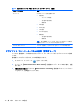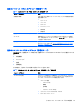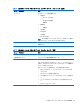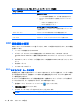HP Smart Zero Core 4.4 Administrator's Guide
RDP でのプリンター リダイレクトの使用
初期設定では、RDP でプリンターのリダイレクトを有効にする方法は以下の 2 つです。
●
USB リダイレクト:デバイスに接続されているすべての USB プリンターが、リモート セッショ
ンでローカル プリンターとして表示されます。プリンターがそのリモート ホストにまだイン
ストールされていない場合は、標準のプリンター インストール処理がリモート セッションで開
始されます。ローカルで管理する設定はありません。
●
高レベルのリダイレクト:USB リダイレクトがリモート ホストで実行できない場合、またはプ
リンターがパラレル プリンターかシリアル プリンターの場合は、高レベルのリダイレクトを使
用します。ローカル プリンター スプーラーを使用するようにプリンターを設定すると、RDP
クライアントが自動的にリモート プリンターを設定し、プリンターが仮想チャネル経由でリ
モート ホストからクライアントに印刷スプール コマンドを送信するようになります。
この方法では、プリンターをクライアント上で設定するとともに、Window ドライバーをクライ
アント上で指定する必要があります。これは、RDP クライアントがリモート ホストに対して、
どのドライバーをリモート プリンターのために使用するか指定する必要があるためです。この
Windows ドライバーは、Windows オペレーティング システムにローカルで接続されたときにプ
リンターが使用するドライバーと一致している必要があります。通常、この情報はプリンターの
プロパティの[モデル]に記載されています。
注記: 詳しくは、43 ページ
の
シリアル プリンターまたは
パラレル
プリンター
の設定
を
参
照してください。
RDP でのオーディオ リダイレクトの使用
初期設定では、高レベルのオーディオ リダイレクトを使用すると、リモート ホストからクライアン
トにオーディオがリダイレクトされます。基本的な音声調整を設定する必要が生じる場合がありま
す。RDP 7.1 には多数の高度なオーディオ リダイレクト機能が多数搭載されていて、それらに追加
の設定が必要になる場合があります。
●
RDP ドライバーは、ネットワーク帯域幅によって許容される最高品質のオーディオを提供しま
す。低帯域幅での接続では、RDP はオーディオの品質を落として再生します。
●
標準的な RDP では、ネイティブのオーディオ同期方式およびビデオ同期方式は利用できません。
時間が長いビデオは、オーディオと同期されない場合があります。この問題は、MMR または
RemoteFX を使用して解決できます。
●
USBR が有効になっている場合は、すべての USB オーディオ デバイスを USBR でリダイレク
トすることをおすすめします。これにより、すべてのオーディオがローカルでミキシングされ、
音質が向上するようになります。オーディオ デバイスの USB リダイレクトが必要な場合は、
RDP の[サウンド]設定を、[このコンピューターで再生する]ではなく[リモート コンピュー
ターで再生する]に設定します。この設定は、管理者モードで使用できる[接続設定]の[ローカル
リソース]ページで行います。
オーディオ デバイスがローカルに設定されている場合は、初期設定のオーディオ デバイス経由での
みマルチメディアが再生されるため、MMR を無効にします。
●
マイクのリダイレクトは初期設定で有効です。初期設定のマイク音量をクライアントで調整す
る必要が生じる場合があります。このためには、[設定]メニューを使用します。
●
ローカルとリモートの両方の音量設定が最終的な音量に影響します。ローカルの音量は最大に
し、リモート ホスト内で音量を調整することをおすすめします。
20
第 4 章 クライアントの設定